GIF动画录制(GifCam)是一款集录制与剪辑为一体的屏幕GIF动画制作工具,录制后的动画可以逐帧编辑,具有精确录制、可剪辑等特色,用来录制GIF动画教程是很不错.
目前有好用的 LICEcap 作为 GIF 屏幕录制工具,但 GifCam 功能更加丰富。

录制过程可调整窗口大小/位置,可以暂停/继续,录制范围内无变化则不增加新帧而只增加延时,有效较小文件尺寸,可手动录制单帧。
编辑状态可查看每一帧,下可以删除帧、增加当前帧延时。
使用说明
录制过程中,可改变窗口大小、位置。
录制范围内无变化,则不增加新帧,而只增加该帧的延时,有效减小文件尺寸。
录制停止后,可再次按下 录制 继续录制,一个按钮实现了『开始/暂停/结束』 3功能。
按下 帧 ,可录制单帧:如果内容有变化,则形成新一帧;如果内容无变化,则该帧增加0.1秒的时延。
编辑状态可查看每一帧,可以删除帧、增加减少当前帧延时。
保存时,可设定不同色深。
GIF动画录制(GifCam)的特色:
在录制的过程中,你可以随意的改变窗口大小、位置。不过在改变过程中软件是会暂停录制的,待你释放窗口后才会继续。
如果录制范围内内容无变化,则不增加新帧而只是增加延时,这样可以有效减小文件尺寸
录制停止后,可再次按下 “录制” 继续录制
按下 “单帧” 可以录制单帧:如内容有变化,则形成新的帧;如果无变化,则该帧增加0.1秒延时
编辑状态下可查看每一帧,可以删除帧、增加减少当前帧延时
保存GIF图片时,你可以根据需要设置不同的色深和帧率(FPS)
可以全屏录制,可增加文字,可显示/隐藏鼠标指针
简单的操作
1、拖动 GifCam 标题栏,改变其位置,并调整 GifCam 窗口大小,从而让它的『透明窗口区域』——可当作『取景框』——覆盖你要录制的范围
2、点击『Rec/录制』按钮,开始录制
3、录制开始后,GifCam标题栏会显示『Frame 13 Delay 1.2』(第13帧,延时1.2秒)这样的信息,原『Rec/录制』按钮显示为『Stop/停止』
4、点击『Stop/停止』,结束录制
5、点击『Save/保存』按钮,保存gif文件
更新日志
23/March/2018 Version 5.5
I apologize for the “too late update”, and I hope you like the new features :)
- Automatically detect and set transparent/greenscreen color.
- An option for saving “setting.ini” in the same gifcam directory.
- GifCam 5.5 can access/use 4GB address space on 64 bit machines.
- fixing “recording outside area” & “black border” for some high screen resolution and scaled displays.
- Supporting dropping gif file on the main GifCam window to open it.
V4.5 更新内容:
—新增“裁剪、色相和饱和度”编辑功能
—其他修正和变更:
# 修正另存文件双扩展名“gif.gif”的问题;
# 重命名 “溜溜球”右键编辑菜单项为“添加反向帧”;
# 移除 “添加0.1秒延迟”、“取出0.1秒延迟”右键编辑菜单项;
(增加延迟实际上可以通过右键编辑菜单“键盘输入”窗口完成;
# 修复拖动延迟出现停止的问题;
# 重新设置所有GifCam默认窗口;
# 修复在预览10尺寸GIF时的问题;
下载地址 / Download
下载不了?点击报错
相关文章 / Related Articles
猜你喜欢 / Guess You Like
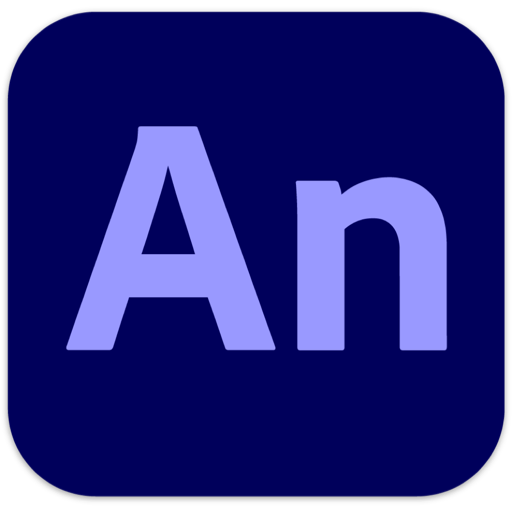
Animate 2021(an 2021直装版)

Easy Sketch Pro 3(手绘视频软件)附easysketchpro3注册机

SideFX Houdini FX 18(三维动画软件)附破解教程

魔叮超渲动画版客户端(优秀的动画渲染工具)

Autodesk 3Ds Max 2019 附注册机及破解教程

JUMP PAINT(漫画制作软件)

傲软GIF录制软件(录制编辑软件)

Aseprite(2D动画创作软件)

gif录制助手(动画录制软件)

万彩骨骼大师(方便实用的2D角色骨骼动画制作软件)

GiliSoft SlideShow Maker(幻灯片制作工具)

PicturesToExe Deluxe(幻灯片制作软件)

InstantStorm(Flash屏保制作软件)

SlideShow Pro(幻灯片制作)

GifBuilder(Gif动画制作工具)

GIF动画师(导作出逼真生动的gif动画)

Longtion GIF Animator(GIF制作软件)

Longtion SlideShow Pro(相册创建工具)











